Esta entrada va a ser rápida, limpia y concisa. Nada más -y nada menos- que lo que dice el título. Una plantilla de GTM con la que podrás medir tus conversiones de TikTok de la manera más eficiente y sencilla posible. Vamos a ver los pasos a seguir:
Lo primero es tener la plantilla. Os la podéis descargar de este repositorio de GitHub que he generado con todo lo necesario para empezar a trabajar en menos de 10 minutos. Tras esto, sólo tendríais que ir al contenedor de GTM donde queréis instalar el pixel y hacer un import en Templates:
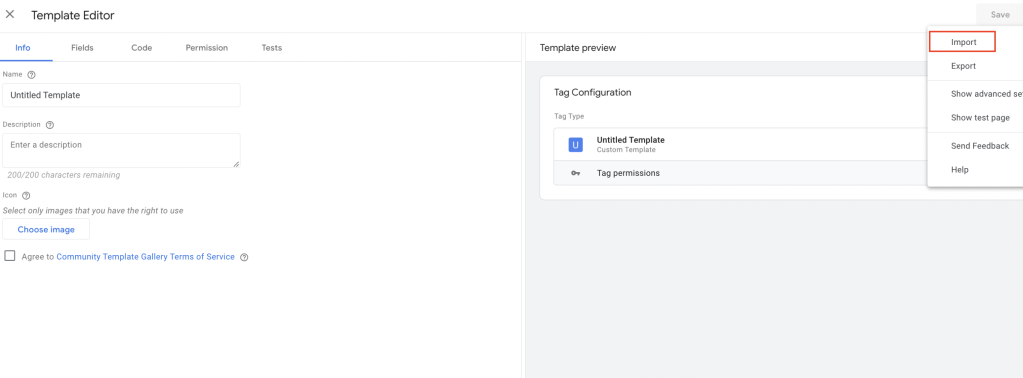
Cargáis el archivo que os habéis descargado y ya tenéis la plantilla lista para funcionar. Una vez ya tenemos la plantilla en nuestro contenedor, debemos pasar a configurarla. Generamos una nueva Tag y elegimos nuestra plantilla:
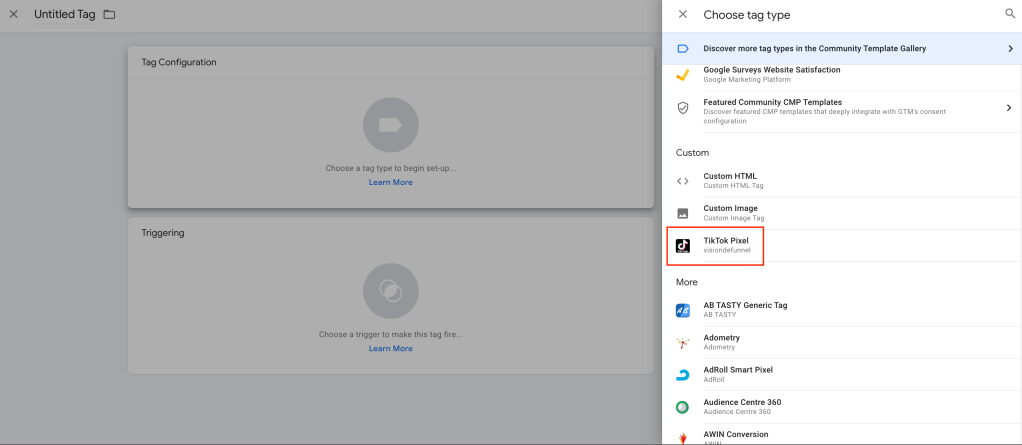
Saldrá algo así, donde veréis dos opciones:
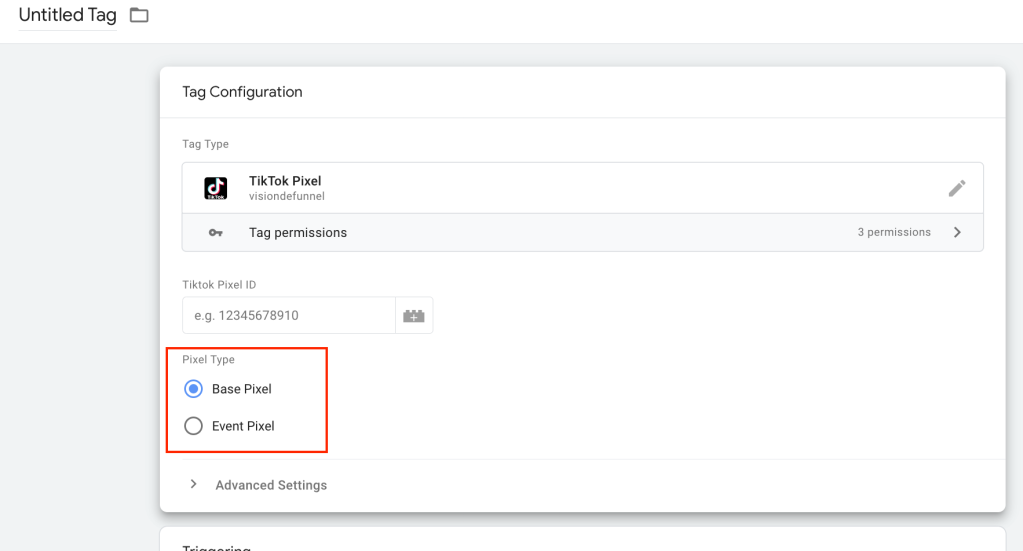
Esto es importante. Si no hay ningún pixel de TikTok en la página, deberemos configurar primero el Pixel Base. Sin esto no funcionará ninguna de las funciones posteriores. El pixel base tiene que cargarse en todas las páginas de la web. Por tanto, nuestra primera configuración sería algo así:

Por supuesto, aquí siempre tened en cuenta los consentimientos de privacidad necesarios. Si tenemos una herramienta como Onetrust, CookieBot o Cookie Information, esta etiqueta no debería saltar a no ser que el usuario haya aceptado las cookies de marketing.
Una vez tenemos el pixel base, podemos pasar a configurar eventos. Y aquí es donde se pone divertido. De momento TikTok no permite ningún tipo de evento customizado, sólo los estándar, que podéis consultar aquí. Por tanto, si queremos trackear algo en TikTok que se salga de lo que dice esa lista, no podremos. O podremos, pero si lo reemplazamos con un evento de esa lista. Digamos que queremos trackear algo como el envío de CV. Esto no existe como tal en un evento de TikTok, pero podemos decir que este evento lo vamos a identificar con Submit Form, lo que sería algo como esto:
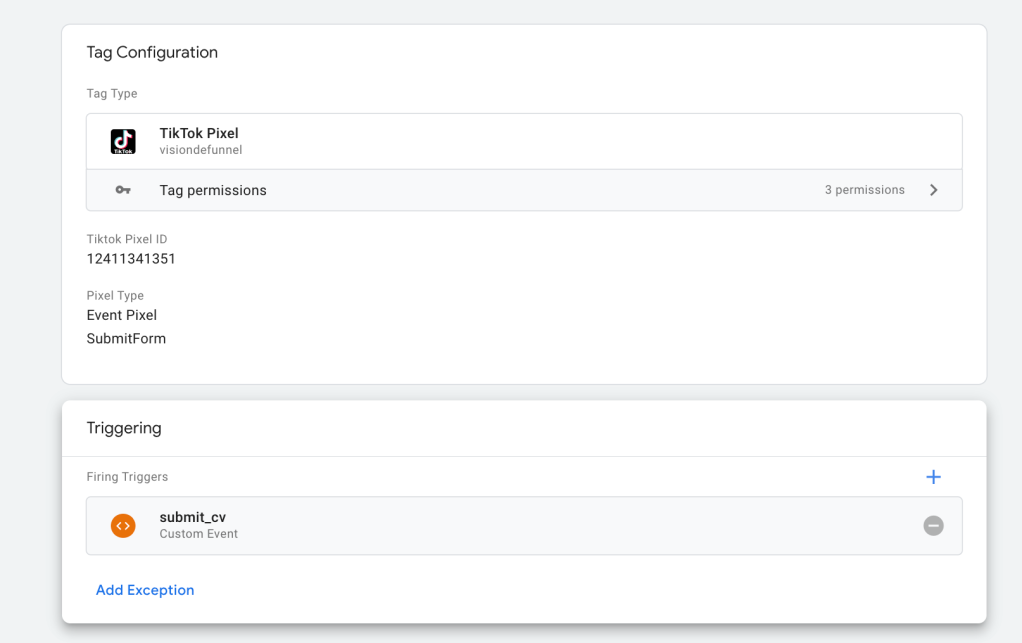
Por supuesto, aquí lo importante es tener el trigger correctamente configurado, pero la plantilla ya está lista para trabajar con todos estos eventos.
Por último, si existe la posibilidad de enviar parámetros con el evento, este campo aparecerá en la plantilla. Algo como esto:
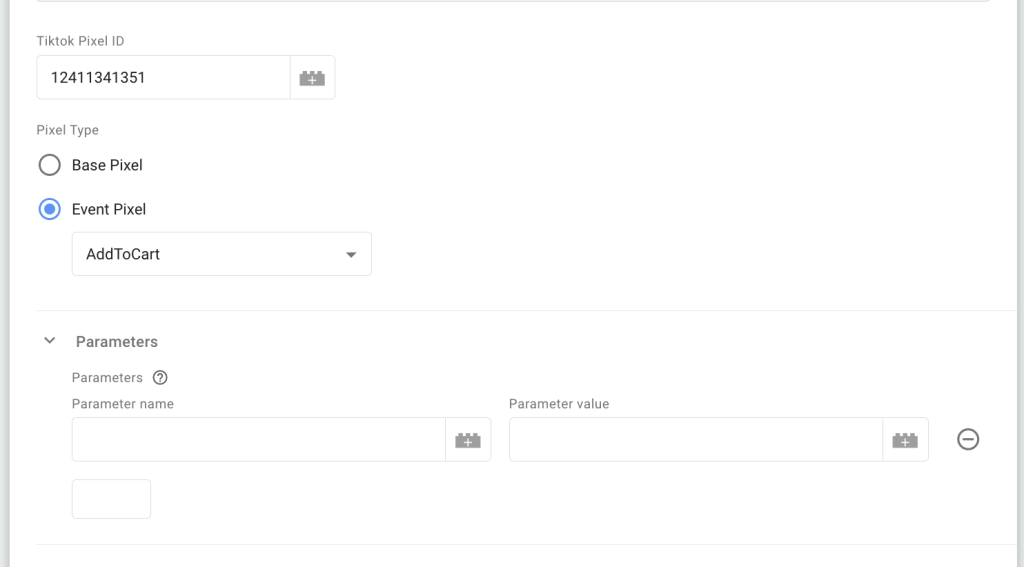
Sólo algunos parámetros están permitidos, aquí podemos consultar de nuevo la documentación que he enviado anteriormente.
Y ¡eso es todo! Como os he dicho, sencillo y útil esta vez. Cualquier pregunta no dudéis en escribirme.